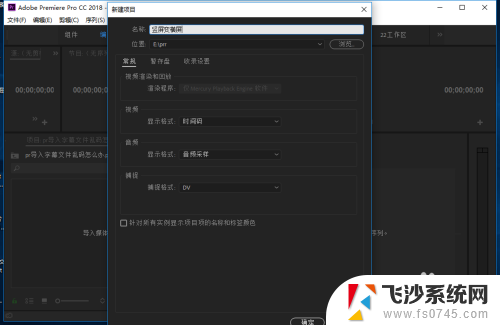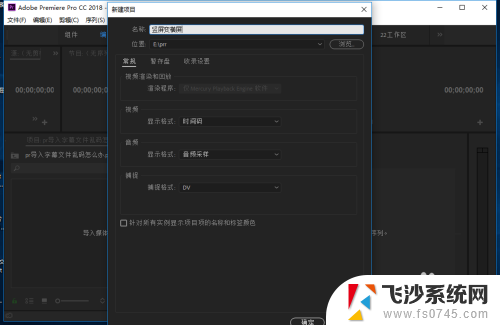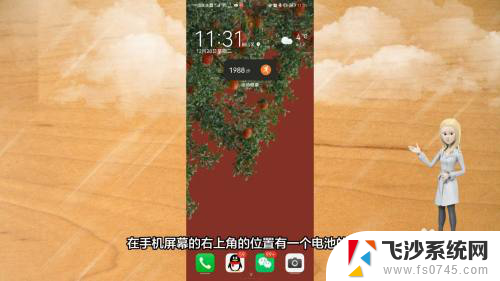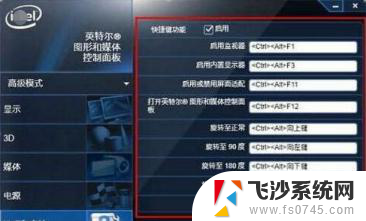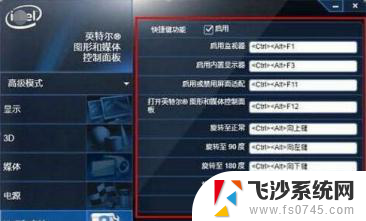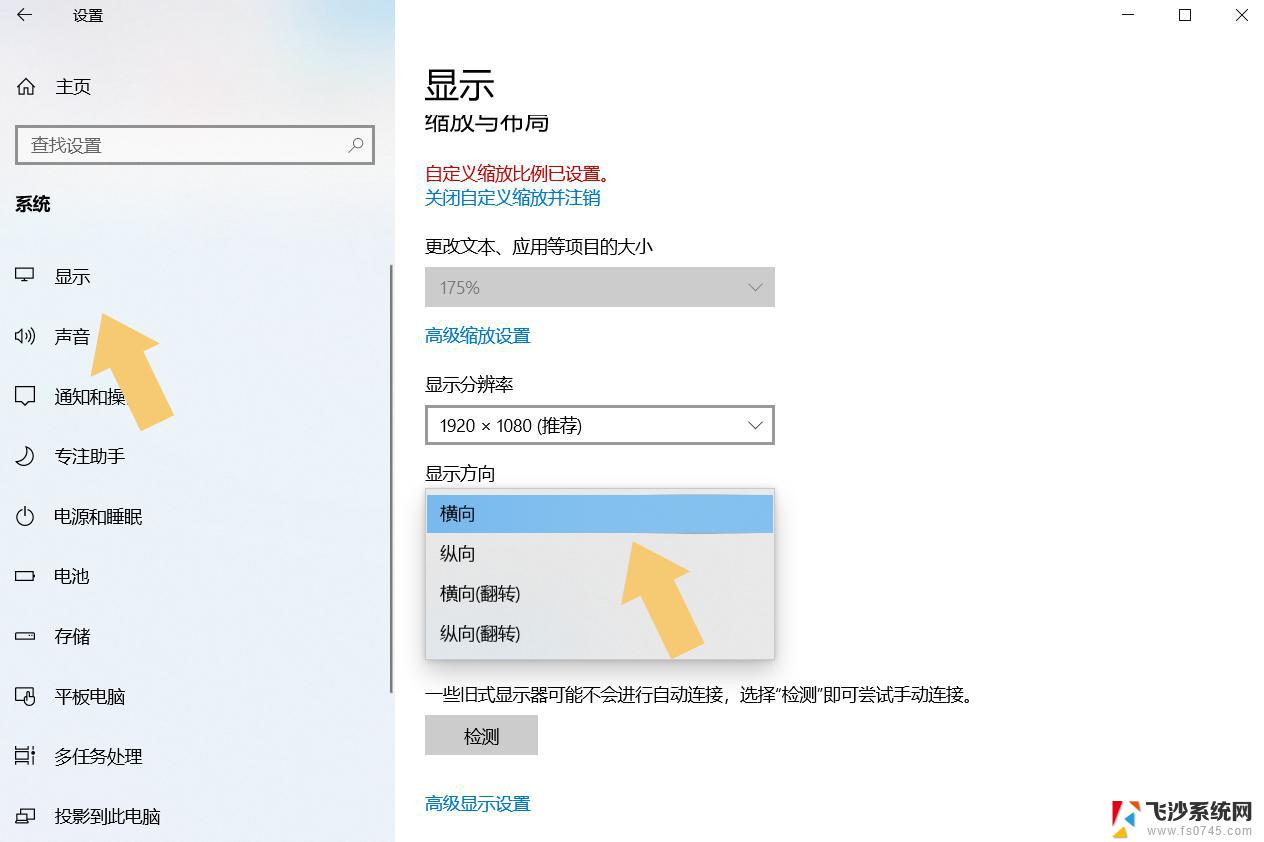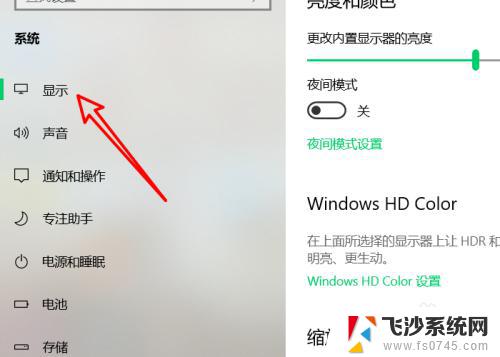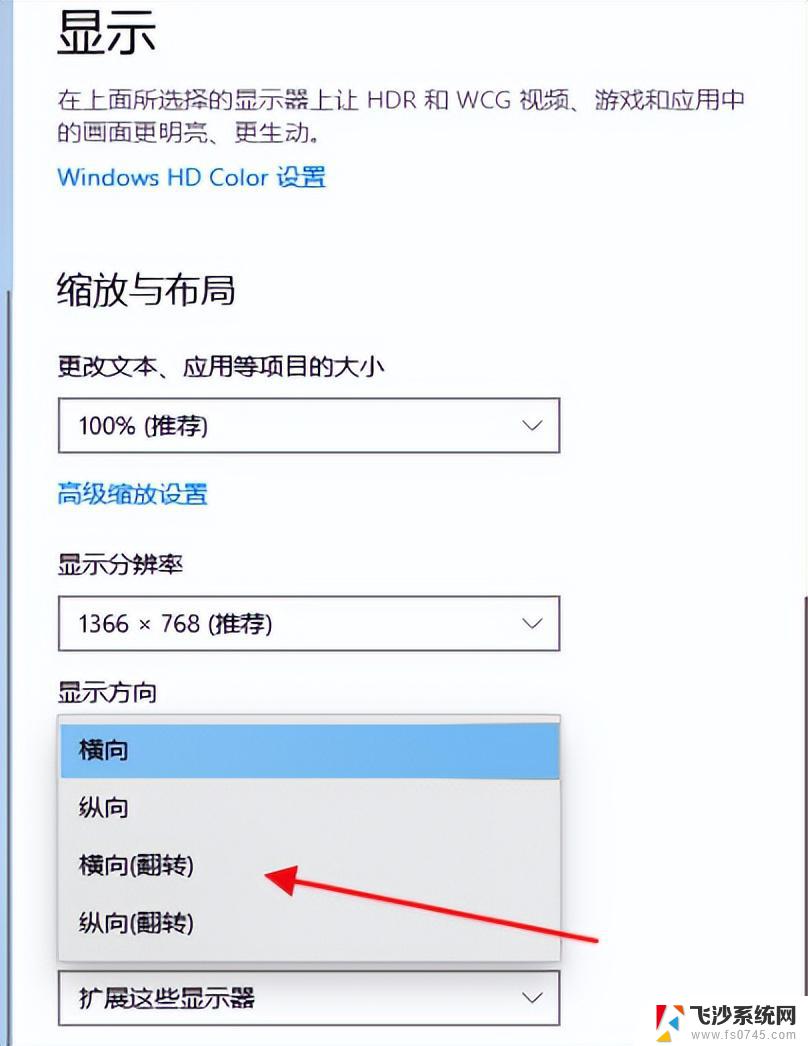pr将竖屏视频转换为横屏 pr怎么在手机上将竖屏切换为横屏
更新时间:2024-07-22 11:55:03作者:xtyang
在手机上观看竖屏视频时,往往会出现画面被拉伸或者显示不全的情况,这时候我们就需要将竖屏视频转换为横屏,但是在手机上如何实现这一功能呢?通过简单的操作,我们可以轻松地将竖屏视频切换为横屏,让观影体验更加舒适和完整。接下来就让我们一起来了解一下在手机上如何将竖屏视频转换为横屏吧!
方法如下:
1.打开pr软件,【新建项目】。
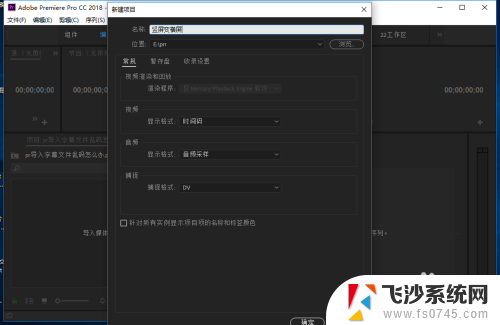
2.选择【文件】选项,然后选择【新建】-【序列】。
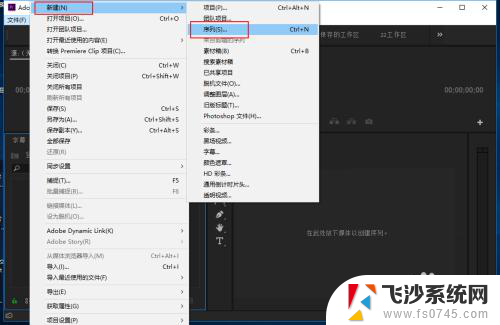
3.在新建序列的【设置】选项中,将尺寸设置为【1920x1080】。
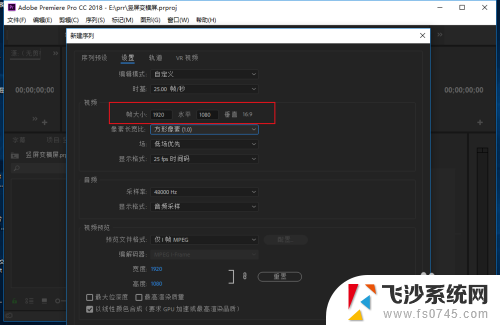
4.导入竖屏视频,拖动到时间轴。
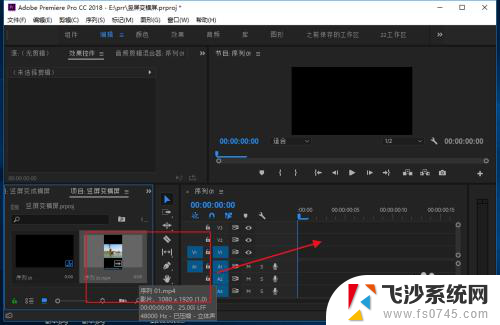
5.接着会弹出剪辑不匹配的提示窗口,这里选择【保持现有设置】。
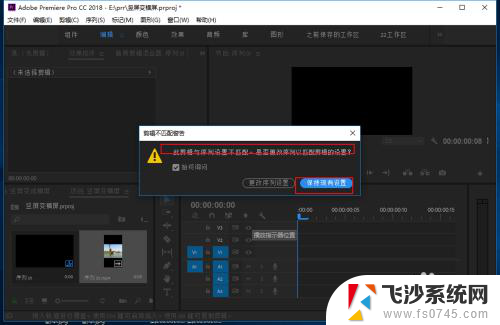
6.选择竖屏视频轨,选择【效果控件】中的【缩放】选项。调整视频的大小,调整为满屏即可。
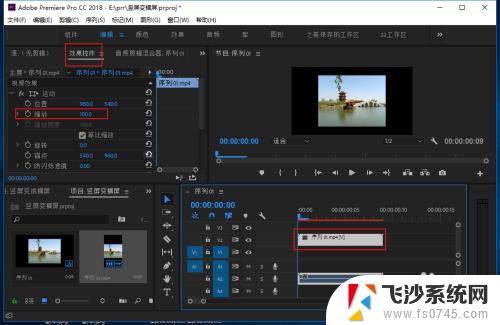
7.到这里,就成功将竖屏变成了横屏。
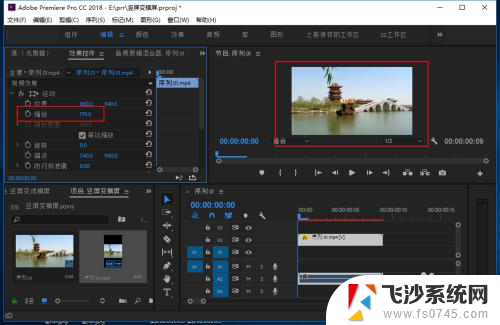
以上就是关于将竖屏视频转换为横屏的全部内容,如果有出现相同情况的用户,可以按照以上方法来解决。